ระดับการเขียนโค้ด: ปานกลาง
ระยะเวลา: 15 นาที
ประเภทโปรเจ็กต์: การทำงานอัตโนมัติด้วยทริกเกอร์ที่ขึ้นอยู่กับเวลา
วัตถุประสงค์
- ทำความเข้าใจว่าโซลูชันทำอะไรได้บ้าง
- ทำความเข้าใจสิ่งที่บริการ Apps Script ทำภายในโซลูชัน
- ตั้งค่าสคริปต์
- เรียกใช้สคริปต์
เกี่ยวกับโซลูชันนี้
นำเข้าข้อมูลจากไฟล์ CSV ไปยังสเปรดชีต Google ชีตเดียวโดยอัตโนมัติ หากคุณทำงานกับไฟล์ CSV หลายไฟล์ที่มีโครงสร้างคล้ายกัน คุณสามารถใช้ โซลูชันนี้เพื่อรวมข้อมูลไว้ในชีตได้
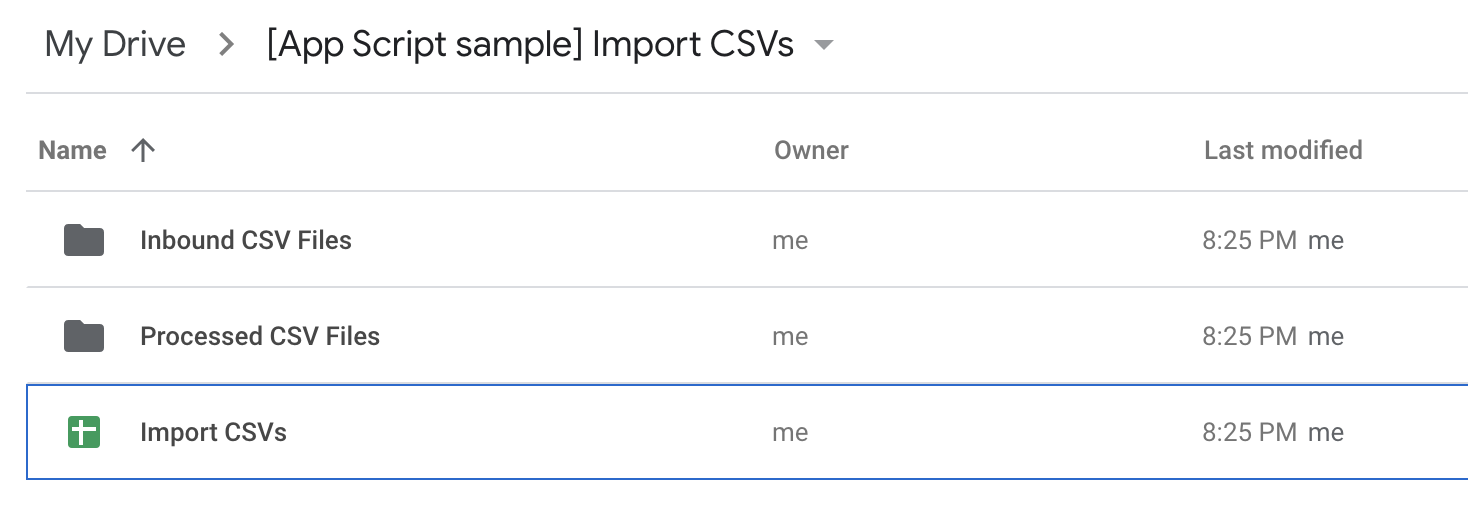
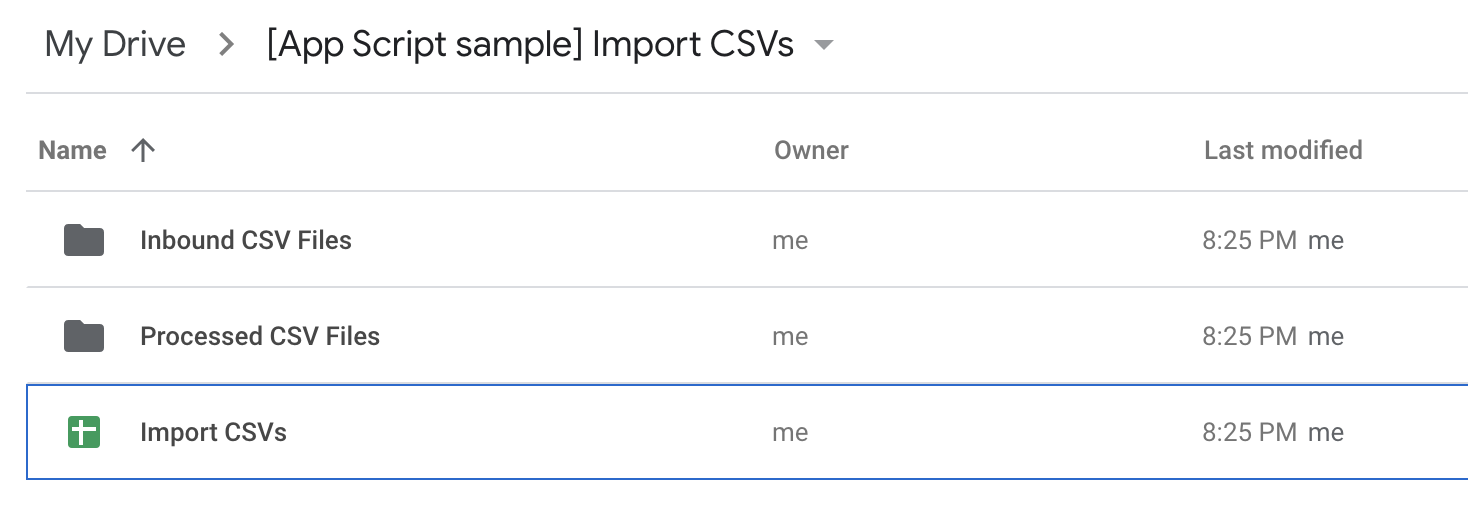
วิธีการทำงาน
สคริปต์จะทำงานทุกวันตามทริกเกอร์ที่กำหนดเวลา โดยจะวนซ้ำไฟล์ CSV ใน โฟลเดอร์ที่กำหนดและเพิ่มข้อมูลจากแต่ละไฟล์ลงในสเปรดชีต โดย ค่าเริ่มต้น สคริปต์จะนำแถวส่วนหัวของชุดข้อมูล CSV แต่ละชุดออกก่อนที่จะเพิ่ม ข้อมูลลงในแถวสุดท้ายของชีต สคริปต์จะส่งอีเมลสรุปซึ่งแสดงรายการ ไฟล์ที่นำเข้าและย้ายไฟล์ไปยังโฟลเดอร์อื่นเพื่อป้องกัน การประมวลผลที่ซ้ำกัน
นอกจากนี้ สคริปต์ยังมีฟังก์ชันที่ตั้งค่าไฟล์ CSV ตัวอย่างเพื่อสาธิตโซลูชันนี้ด้วย
บริการ Apps Script
โซลูชันนี้ใช้บริการต่อไปนี้
- บริการสคริปต์ - สร้างทริกเกอร์ที่กำหนดเวลา
- บริการไดรฟ์ - รับโฟลเดอร์ ที่สคริปต์ใช้เพื่อจัดเก็บไฟล์ CSV ที่ประมวลผลแล้วและยังไม่ได้ประมวลผล และสร้าง โฟลเดอร์เหล่านั้นหากยังไม่มี รับ URL ของโปรเจ็กต์ Apps Script เพื่อ รวมไว้ในอีเมลสรุป
- บริการสเปรดชีต - รับสเปรดชีตที่สคริปต์เพิ่มข้อมูลจากไฟล์ CSV แต่ละไฟล์
- บริการพื้นฐาน - ใช้คลาส
Sessionเพื่อรับ อีเมลของผู้ใช้และเขตเวลาของสคริปต์- ผู้ใช้จะอิงตามผู้ที่เรียกใช้สคริปต์ เนื่องจากสคริปต์ทำงานในทริกเกอร์ที่กำหนดเวลาไว้ ระบบจึงกำหนดให้ผู้ใช้เป็นบุคคลที่สร้างทริกเกอร์
- สคริปต์จะใช้เขตเวลาเพื่อเพิ่มวันที่และเวลาที่สคริปต์ทำงาน ลงในอีเมลสรุป
- บริการยูทิลิตี - แยกวิเคราะห์ไฟล์ CSV แต่ละไฟล์ เป็นอาร์เรย์ จัดรูปแบบวันที่ที่สคริปต์เพิ่มลงในอีเมลสรุป
- บริการอีเมล - ส่งอีเมลสรุปหลังจากนำเข้าข้อมูลจากไฟล์ CSV ไปยังสเปรดชีต
ข้อกำหนดเบื้องต้น
หากต้องการใช้ตัวอย่างนี้ คุณต้องมีข้อกำหนดเบื้องต้นต่อไปนี้
- บัญชี Google (บัญชี Google Workspace อาจต้องได้รับการอนุมัติจากผู้ดูแลระบบ )
- เว็บเบราว์เซอร์ที่มีสิทธิ์เข้าถึงอินเทอร์เน็ต
ตั้งค่าสคริปต์
- คลิกปุ่มต่อไปนี้เพื่อเปิดโปรเจ็กต์ Apps Script นำเข้าข้อมูล CSV
เปิดโปรเจ็กต์ - คลิกภาพรวม
- ในหน้าภาพรวม ให้คลิกทำสำเนา
เรียกใช้สคริปต์
- ในโปรเจ็กต์ Apps Script ที่คัดลอก ให้ไปที่ไฟล์ SetupSample.gs
- ในเมนูแบบเลื่อนลงของฟังก์ชัน ให้เลือก setupSample แล้วคลิกเรียกใช้ ฟังก์ชันนี้จะสร้างทริกเกอร์ที่กำหนดเวลา ไฟล์ CSV สเปรดชีต และโฟลเดอร์ที่สคริปต์ใช้เพื่อเรียกใช้ให้สำเร็จ
ให้สิทธิ์สคริปต์เมื่อได้รับข้อความแจ้ง หากหน้าจอคำยินยอมของ OAuth แสดงคำเตือนว่า แอปนี้ยังไม่ได้รับการยืนยัน ให้ดำเนินการต่อโดยเลือกขั้นสูง > ไปที่ {ชื่อโปรเจ็กต์} (ไม่ปลอดภัย)
หากต้องการดูทริกเกอร์ตามเวลาหลังจากตั้งค่าเสร็จแล้ว ให้คลิกทริกเกอร์
หากต้องการดูไฟล์ที่สร้างขึ้น ให้เปิดโฟลเดอร์ [Apps Script sample] Import CSVs ใน Google ไดรฟ์
กลับไปที่โปรเจ็กต์ Apps Script แล้วไปที่ไฟล์ Code.gs ในเครื่องมือแก้ไข
ในเมนูแบบเลื่อนลงของฟังก์ชัน ให้เลือก updateApplicationSheet แล้วคลิกเรียกใช้
หากต้องการดูอีเมลสรุปพร้อมลิงก์ไปยังสเปรดชีตที่มีข้อมูลที่นำเข้า ให้ตรวจสอบกล่องจดหมายในอีเมล
(ไม่บังคับ) รีเซ็ตโซลูชัน
คุณสามารถรีเซ็ตโซลูชันเพื่ออัปเดตด้วยข้อมูลของคุณเองหรือลองใช้เดโมอีกครั้ง
- ในโปรเจ็กต์ Apps Script ให้ไปที่ไฟล์ SetupSample.gs
- ในเมนูแบบเลื่อนลงของฟังก์ชัน ให้เลือก removeSample แล้วคลิกเรียกใช้ ฟังก์ชันนี้จะลบทริกเกอร์ ไฟล์ และโฟลเดอร์ที่สร้างไว้ในส่วนก่อนหน้า
ตรวจสอบโค้ด
หากต้องการตรวจสอบโค้ด Apps Script สำหรับโซลูชันนี้ ให้คลิกดูซอร์สโค้ดด้านล่าง
ดูซอร์สโค้ด
Code.gs
SampleData.gs
SetupSample.gs
Utilities.gs
ผู้ร่วมให้ข้อมูล
ตัวอย่างนี้ได้รับการดูแลโดย Google โดยได้รับความช่วยเหลือจาก Google Developer Expert
